
Зміст
- Налаштування ярликів додатків на головному екрані в Android
- Прості кроки для перейменування програми на головному екрані Galaxy Tab S6
- Налаштуйте програми головного екрану за допомогою інших інструментів
Ця публікація покаже вам, як перейменувати програму на головному екрані Samsung Galaxy Tab S6. Прочитайте далі, щоб дізнатись, як налаштувати піктограми програм і назвати ярлики головного екрана відповідно до власних уподобань.
Налаштування ярликів додатків на головному екрані в Android
Перейменувати піктограму програми чи програми на комп’ютері дуже просто. Однак це може бути складною проблемою, якщо застосовувати його на мобільних пристроях. На щастя, розробники програмного забезпечення ніколи не переставали знаходити способи зробити майже все можливим у смартфонах та планшетах. Отже, перейменування та зміна значка програми на телефонах Android тепер стало можливим за допомогою сторонніх додатків.
Припускаючи, що ви встановили панель запуску екрана, таку як Nova, і встановили її як панель запуску за замовчуванням на вкладці S6, ви можете налаштувати елементи керування головним екраном та перейменувати будь-які ярлики додатків, як вам подобається.
Хоча пристрої Samsung вже хизуються чудовими дисплеями, багато хто все-таки вирішить змінити макет головного екрана за замовчуванням та налаштувати піктограми ярликів, як їм заманеться. Якщо вам цікаво, як це зробити на своєму Galaxy Tab S6, ця швидка демонстрація повинна допомогти вам розпочати.
Прості кроки для перейменування програми на головному екрані Galaxy Tab S6
Необхідний час: 8 хвилин
Ці кроки також можна застосувати до інших смартфонів та планшетів Android, якщо вони працюють на тій самій версії Android, що і на Galaxy Tab S6, і має ту саму версію Nova Launcher.
- Для початку відкрийте екран програм, провівши пальцем унизу головного екрана вгору.
На дисплеї з’являться різні ярлики або піктограми програм.

- Знайдіть і торкніться програми Google Play.
Спочатку нам потрібно завантажити програму запуску Nova з магазину Play. Але ви можете просто пропустити цей крок, якщо ви вже встановили програму Nova Launcher на своєму планшеті.

- Щоб продовжити, натисніть на рядок пошуку Play Store, а потім введіть Nova або Nova Launcher.
Результати пошуку відображатимуться на дисплеї.

- Знайдіть, а потім виберіть програму Nova Launcher, а потім натисніть кнопку Встановити поруч із нею.
Потім ініціює процес завантаження програми.
Просто почекайте, поки завантаження та встановлення програми завершиться.
Також переконайтеся, що у вашому пристрої є достатньо місця для зберігання нових завантажень програм.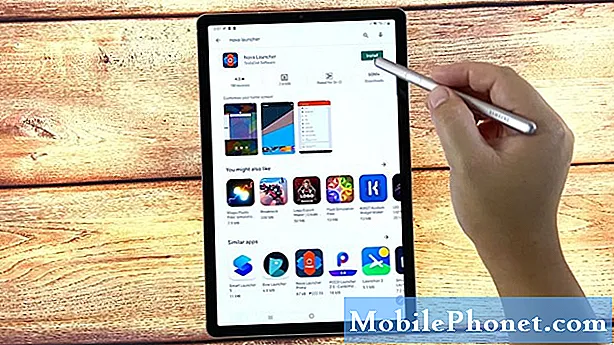
- Після встановлення програми ви можете натиснути кнопку Відкрити, щоб запустити її відразу.
Ви також можете отримати доступ до Nova і запустити її прямо з головного екрана.
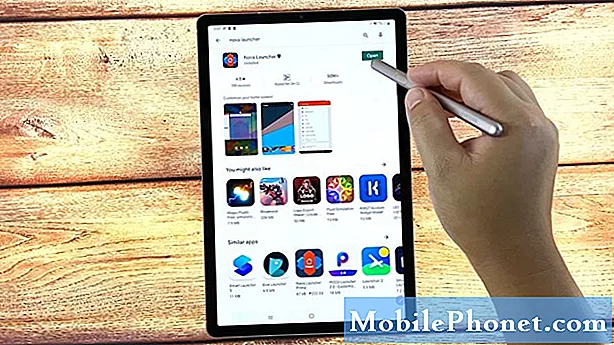
- Щоб запустити Nova з головного екрана, просто торкніться м'якої клавіші Home, представленої піктограмою напівкутника внизу в центрі дисплея.
Це запропонує вибрати домашню програму.
У цій демонстрації нам буде запропоновано вибрати між типовим інтерфейсом One Ui Home та Nova Launcher.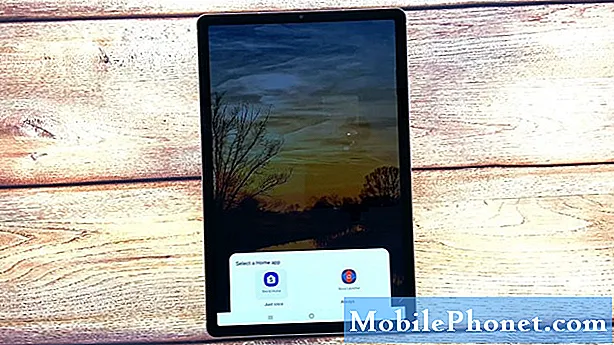
- Щоб продовжити цей покроковий перегляд відео, давайте виберемо Launcher Nova. Тим не менше, натисніть на нього, а потім виберіть Лише один раз.
Виберіть «Один раз», якщо ви використовуєте програму Nova Launcher лише тоді, коли це потрібно. В іншому випадку натисніть Завжди, якщо ви хочете встановити Nova як запуск за замовчуванням.
Потім на головному екрані буде застосовано макет Launcher Nova.
Це означає, що тепер ви можете перейменовувати будь-які ярлики додатків з головного екрана чи екрана програм.
- Щоб перейменувати програму, просто наведіть S Pen на піктограму програми, на яку ви хочете змінити назву.
Якщо ви використовуєте відбитки пальців для введення команд, довго натисніть або торкніться і утримуйте піктограму програми, яку ви хочете перейменувати, а потім відпустіть, коли відкриється спливаюче меню.

- Щоб продовжити, натисніть Змінити у спливаючому меню.
З'явиться інше спливаюче меню.
Тут вам буде запропоновано відредагувати вибраний ярлик або папку.
- Торкніться текстового поля, а потім замініть існуючу назву програми або папки новою назвою, яку ви хочете використовувати.
Використовуйте ім’я, яке найкраще описує ярлик програми або папку.

- Після введення нового імені натисніть Готово.
Потім буде змінено назву папки ярликів або програми.

Інструменти
- Android 10
Матеріали
- Samsung Galaxy Tab S6
Якщо ви хочете знову змінити ім’я, просто повторюйте ті самі дії, поки не перейдете до меню, де ви введете нове ім’я, яке ви хочете використовувати для ярлика програми або папки.
Не забудьте натиснути Готово після введення імені, щоб застосувати нові зміни.
Налаштуйте програми головного екрану за допомогою інших інструментів
Окрім Nova Launcher, ви також можете використовувати інші інструменти для налаштування програм головного екрану на планшеті Samsung. Серед широко використовуваних додатків, які виконують ті самі цілі, що і Nove, - QuickShortcutMaker, Smart Launcher 5, Action Launcher, Microsoft Launcher, Lawchair 2 та багато іншого.
Ці інструменти можна завантажити та встановити на ваш смартфон або планшет Android прямо з магазину Google Play.
І це охоплює все у цьому короткому посібнику.
Щоб переглянути більш вичерпні навчальні посібники та відео з усунення несправностей на різних мобільних пристроях, сміливо відвідуйте Канал Droid Guy на YouTube у будь-який час.
Сподіваюся, це допомагає!
Ви також можете прочитати:
- Як виправити Nova Launcher, який продовжує збій на Samsung Galaxy S9 (прості кроки)
- 8 найкращих пускових установок для Galaxy S20 у 2020 році
- 5 найкращих пускових установок для Galaxy S10 у 2020 році
- Nova Launcher продовжує збій на Samsung Galaxy S10 Plus


